Cum să dezactivați Editorul de ecran complet în WordPress
Publicat: 2020-05-04După actualizarea sa, WordPress 5.4 deschide în mod implicit editorul de postări și pagini în modul ecran complet. În timp ce unii au considerat că acest mod fără distragere a atenției este excelent pentru experiența sa curată și ușor de utilizat, alții sunt mai înclinați să se întoarcă la vizualizarea compactă obișnuită. Acest lucru este complet de înțeles, deoarece o singură dimensiune nu se potrivește tuturor . Având în vedere acest lucru, am creat un ghid simplu care vă va învăța cum să dezactivați editorul de ecran complet în WordPress . Parcurgând-o, veți putea reveni la aspectul WP dorit cu mare ușurință.
De ce a trecut WordPress la modul ecran complet pentru editor?
În astfel de cazuri, oamenii se întreabă adesea de ce a avut loc o anumită schimbare. Nu se pare că versiunea anterioară a fost greu de lucrat. Ei bine, totul a început cu mult timp în urmă, când WordPress a introdus noul editor numit The Block Editor în WordPress 5.0. Această actualizare permite utilizatorilor să utilizeze blocuri pentru elemente comune și să creeze aspecte separate de conținut. De asemenea, imită îmbrăcămintea articolului și a paginii, folosind aceleași fonturi și culori ca și tema dvs. WordPress. Cu toate acestea, meniul de administrare pe care îl puteți vedea în stânga și cel de sus l-au făcut să pară puțin aglomerat. Și, cu prea multe opțiuni pe ecran, poate fi destul de greu să se concentreze asupra conținutului scrisului.

Pentru a remedia această problemă, echipa WordPress a luat decizia de a seta editorul pe ecran complet în mod implicit, în speranța de a oferi utilizări cu o experiență de scriere fără distracție . În acest moment, totuși, este important de menționat că acest mod de ecran complet nu este în niciun caz ceva nou. A fost acolo tot timpul, iar utilizatorii au fost liberi să-l pornească și să o dezactiveze după bunul plac. Cu toate acestea, odată cu această modificare, este acum vizualizarea implicită atunci când scrieți postări în WordPress.
Cum să dezactivezi editorul de ecran complet în WordPress fără prea multe bătăi de cap?
Veți fi bucuroși să aflați că a învăța cum să dezactivați editorul de ecran complet în WordPress pentru editorul de blocuri este o sarcină super simplă. Când editați o postare sau o pagină, faceți clic pe meniul cu trei puncte din colțul din dreapta sus al ecranului. Această acțiune va afișa meniul de setări pentru editorul de postări. Apoi, va trebui pur și simplu să faceți clic pe „Modul ecran complet” pentru a-l dezactiva. Din păcate, editorul de postări va ieși instantaneu din modul ecran complet și veți putea vedea bara laterală admin în bara de instrumente de sus.
Știți că WordPress vă va stoca preferința pentru modul ecran complet în spațiul de stocare temporar al browserului dvs. Cu toate acestea, dacă ar trebui să comutați la un browser diferit, să utilizați modul incognito sau să accesați zona de administrare de pe un alt dispozitiv, veți fi întâlnit din nou cu editorul pe ecran complet. Deci, dacă utilizați mai multe dispozitive, conturi de utilizator sau browsere pentru a vă accesa zona de administrare WordPress, fiți pregătit să faceți față acestei schimbări de fiecare dată. Sau nu, deoarece acum vom explica cum să remediați permanent acest lucru.
Dezactivează definitiv editorul de ecran complet în WordPress
Pentru a dezactiva permanent editorul de ecran complet, va trebui să adăugați cod manual pe site-ul dvs. WordPress. Nu fi consternat la gândul de a face acest lucru , deoarece nu este deloc complicat. Pur și simplu introduceți următorul cod în fișierul functions.php al temei dvs. WordPress sau într-un plugin specific site-ului.


Codul pe care trebuie să îl copiați:
dacă (este_admin()) {
funcția jba_disable_editor_fullscreen_by_default() {
$script = „jQuery( fereastra ).load(function() { const isFullscreenMode = wp.data.select('core/edit-post' ).isFeatureActive('fullscreenMode' ); if ( isFullscreenMode ) { wp.data.dispatch ( 'core/edit-post' ).toggleFeature( 'fullscreenMode'); } });”;
wp_add_inline_script( 'wp-blocks', $script );
}
add_action( 'enqueue_block_editor_assets', 'jba_disable_editor_fullscreen_by_default');
}
Codul va verifica mai întâi dacă un utilizator vizualizează o pagină a zonei de administrare. Dacă acest lucru este adevărat, atunci va verifica starea editorului pe ecran complet. Dacă editorul menționat este activat, îl va dezactiva. Simplu ca asta. Rețineți, puteți în continuare să dezactivați manual modul ecran complet din ecranul post-edict, așa cum am descris. Și editorul tău de postări va funcționa perfect. Cu toate acestea, revenind înapoi, îl va opri automat.
Ar trebui să dezactivați editorul de ecran complet în WordPress?
Acum că ați învățat cum să dezactivați editorul de ecran complet în WordPress, merită să vă întrebați dacă ar trebui să utilizați deloc aceste cunoștințe. La urma urmei, aveți deja opțiunea de ecran complet a browserului. Apăsând F11 în Chrome, veți ascunde bara de adrese de sus, instrumentele și toate marcajele pe care le aveți. Apăsați din nou, iar browserul va reveni la normal. Deci, de ce să folosiți editorul de ecran complet în WordPress? Ei bine, acesta din urmă este puțin diferit. Dacă apăsați un buton de pe ecranul editorului, WordPress va ascunde orice elemente care nu au legătură cu crearea de conținut. După cum am menționat, echipa WP a vrut să-i ajute pe scriitori să se concentreze pe conținut fără nicio perturbare. La urma urmei, este ușor pentru ochii rătăcitori să găsească o privire asupra unui instrument sau a unei funcții , iar aceasta este o distragere comună pentru mulți. Pentru a ilustra mai mult acest punct, este ca o tablă curată care vă permite să vă concentrați exclusiv asupra conținutului pe care îl creați. Este acolo pentru a vă crește productivitatea și pentru a vă îmbunătăți fluxul de lucru.
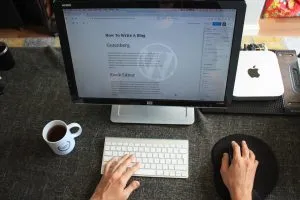
Totuși, dacă aceasta nu este ceașca ta de ceai, nu vom judeca. Deoarece acum știți cum să dezactivați editorul de ecran complet în WordPress, aveți și puterea de a-l ajusta exact la scrisul dvs. Vă sugerăm să încercați cel puțin să lucrați în modul ecran complet , deoarece a-i oferi o șansă se poate dovedi a fi fructuoasă. Cine știe, s-ar putea să vă stimuleze și mai mult creativitatea . Ar fi păcat să ratezi o astfel de oportunitate doar din cauza disconfortului pe care o schimbare l-a adus experienței tale.
